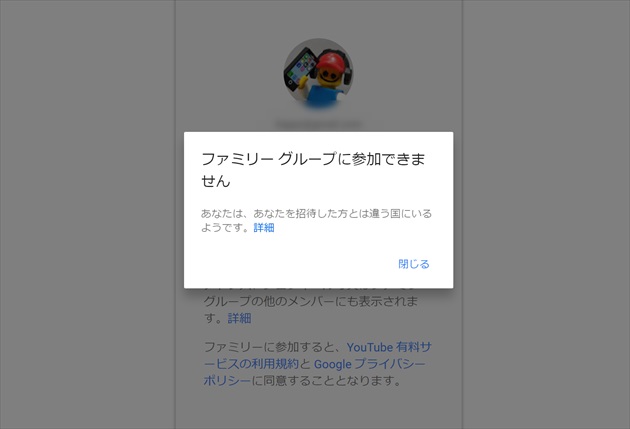
私も気になっていましたので、安い国にVPN接続して「ファミリープラン」に加入してみることにしました。
結果、何の問題もなく凄く安く加入する事ができ YouTube動画を広告なしで鑑賞もできました。
しかしながら、家族をGoogleのファミリーグループに招待する事ができません。「ファミリー グループの管理者と違う国/地域に居る」という理由です。
色々と調べて対処しましたがどれもダメ。最終的に成功した方法までを共有したいと思います。
ページコンテンツ
VPNを使ってYoutubeプレミアムに加入
広告なしでYoutubeを楽しむ事ができるプランです。その他にも「動画のダウンロード」「バックグラウンド再生」が可能となり、YouTube Music Premiumでの音楽も聴き放題となります。
個人プランで月額1,280円(年額12,800円)、5名まで共有できる「ファミリープラン」は月額2,280円。
毎日YouTubeを使うなら便利なプランです。広告動画を観たりスキップする時間と手間が節約できます。でも月額2,280円は家計に優しくない。
それが VPN(バーチャルプライベートネットワーク)を利用する事で格安に契約 する事が可能となります。
最安値のトルコだと個人プランで29.99 TRY/月(約158円)ファミリープランは59TRY(約310円)で加入できます。
しかしながら、トルコのプレミアムは日本で発行されたクレジットカードでの契約に対応していません。
そこで、クレジットカードが使える最安値の「ウクライナ」にVPN接続してプレミアムに加入する事にしました。
【ウクライナのYoutubeプレミアム価格】
個人プラン:UAH99(約412円) / ファミリープランUAH149(約620円)
※格安ですが、これでも円安でかなり上がってしまったようです
インターネット接続とオンラインのプライバシーを保護する仕組みです。VPN接続は、仮想の専用回線(トンネル)を介してインターネットに接続することで、プライバシーを守るというシステムです。
公衆無線Wifiや海外旅行では、安全にネット接続するために必須と言われています。
またVPN接続を利用すると、外国のサイトでもアクセス可能になります。日本にいながら海外のコンテンツを見たり、逆に海外から日本のサイトにアクセスする事も可能となります。
例えばNetflixに海外経由で接続すれば、スタジオジブリの作品や日本では視聴できないドラマや映画を観る事ができます。
ちなみにこの方法での契約は違法ではありません。もちろんYoutubeの規約違反にもなりません。
VPNは安定していてメジャーな NordVPN(ノードVPN)を使いました。
Chromeブラウザに NordVPNの拡張機能 を追加してウクライナに接続。YouTube Premiumのサイトに飛ぶだけでした。
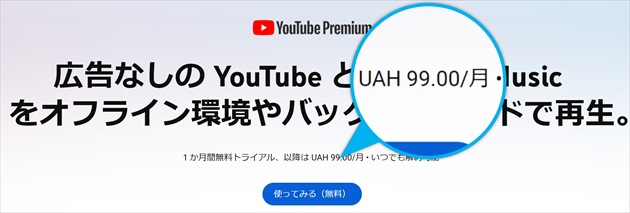
「ファミリープランまたは学割プランでさらにお得」をクリックしてファミリープランに加入しました▼
これでYouTubeにアクセスすると左上のアイコンが「Premium」に変わり、広告なしでの視聴が可能となりました。
あなたはFamilyグループの管理者とは違う国にいるようです
Youtubeプレミアムに加入したアカウントを管理者にして、Googleファミリーから新しくFamilyを作成しました。
しかしながら、家族が参加できません▼
あなたは、あなたを招待した方とは違う国にいるようです。
管理者とは違う国になっている原因
ファミリーグループの管理者とは違う国/地域にいるのが問題。
Googleは何をもって国/地域を決定しているのか分かりません。日本以外の国に設定した覚えもありません。
調べてみると「国/地域」の設定はGoogle Pyaの「支払いプロファイル」で設定している利用地域でした。
「グーグルアカウントを管理」から「支払いと定期購入」>「お支払い方法を管理」を開いてみます。
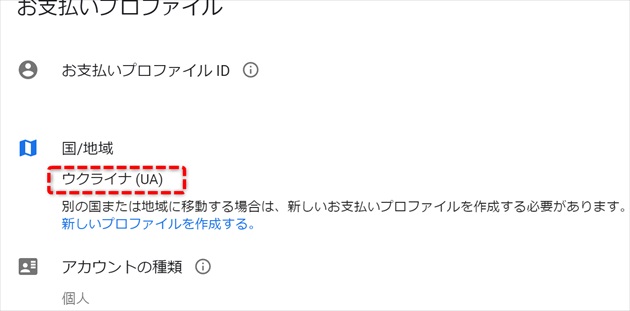
ここで「新しいお支払いプロファイルを作成」から「日本(JP)」を作成。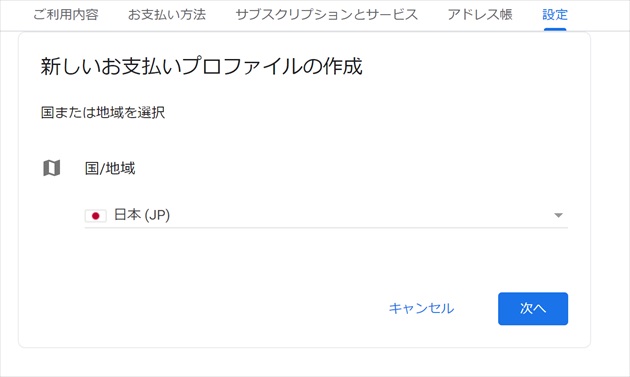
その後、ウクライナのプロファイルを削除しました。
しかしながら状況は変わらず。「あなたは、あなたを招待した方とは違う国にいるようです。」と表示されます。
招待する家族が別の「ファミリーグループ」に参加しているという事もありません。
するとGoogleのヘルプに 「支払いプロファイルが反映するまで最大で48時間かかる場合があります」とあるのを見つけました。
じっと48時間待ってみました。それでも状況は変わらず。
万策尽きました。
幸いYoutubeプレミアムは、初月無料なのでこのアカウントは諦めてYouTubeプレミアムを解約しました。そして別のアカウントを管理者にして契約してみる事にしました。
最初にお支払いプロファイルを設定して登録?
新しいアカウントを作成して「お支払いプロファイル」を日本(JP)に設定。この時、あらかじめクレジットカードも登録しておきます。
VPNでウクライナに設定して、契約画面まで進みました。しかし、上で登録しておいたクレジットカードが選べません。
仕方なくもう一度クレジットカード情報を入力しようとすると「ウクライナ(UA)」の文字が!▼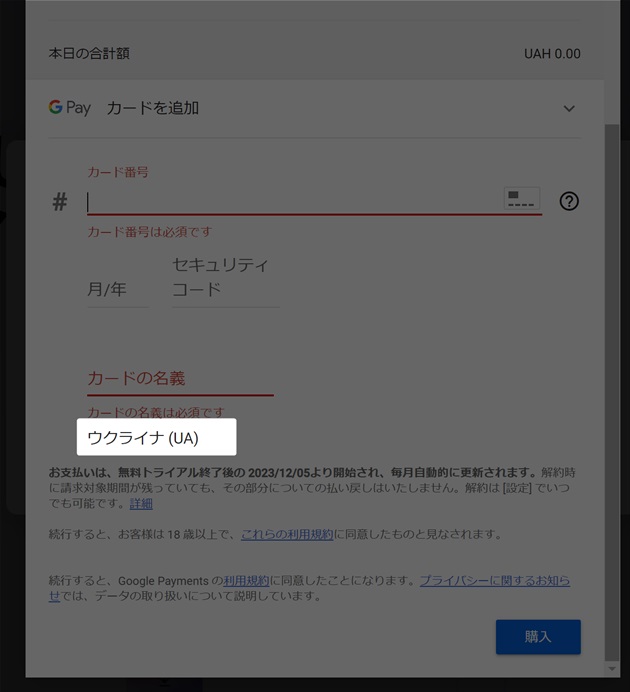
VPNで契約に進んだ時点で「国/地域」のプロファイルが決定されてしまっていたんですね。
ファミリーグループを予め組んで契約
悩んだ末に予めファミリーグループを組んで契約すれば?と考えました。
違う国から契約しただけでGoogleさんが「ファミリーグループを解散」させたら問題ですよね。
ファミリーグループをGoogleで設定▼
これで正解!契約と同時にファミリーメンバーに招待した人にもYouTubeプレミアムの開始メールが届きました。
本アカウントとは別のアカウントを用意して管理者にする事をお勧めします。
まとめ
PC上でYoutube広告動画のスキップは、もう慣れてしまっていたので苦ではありません。しかしながら、Chromecastでテレビにキャストして視聴している時のスキップが本当に面倒でした。これでスマホやリモコンを探す作業から解放されました。
以前は、広告ブロッカーを使う事でYoutubeの広告動画をカット出来ました。しかしながらブロッカーの使用制限が掛かり、ブロッカーを使っていると警告が表示され、最終的には動画が見れなくなるようになりました。
これを機にYouTubeプレミアムへの加入を考えている方も多いのではないでしょうか。
結局私は YouTubeプレミアムに加入した管理者が「違う国」というエラーが出た場合、ファミリーメンバーを招待する事はできませんでした。
その情報を求めて本記事を開いてくださった方、申し訳ございません。
ネットの情報を読むと、どれも「お支払いプロファイル」で管理者とメンバーを同じ国にする事で解決するとあります。
もしかしたらVPN経由での契約が多いので、Youtubeプレミアムを契約した地域の情報を一定期間保有するなどの対策を取ったのかもしれませんね。
ちなみにNordVPNは、ちょうどBlack Friday割引で、3カ月間は¥1,220が¥560/月で入れたのでラッキーでした。
タカシ
最新記事 by タカシ (全て見る)
- AppleマップがWEBブラウザで利用可能に。ChromeとEdgeでも表示可能(ベータ版) - 2024年7月26日

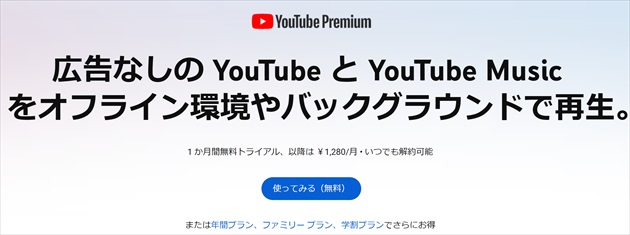
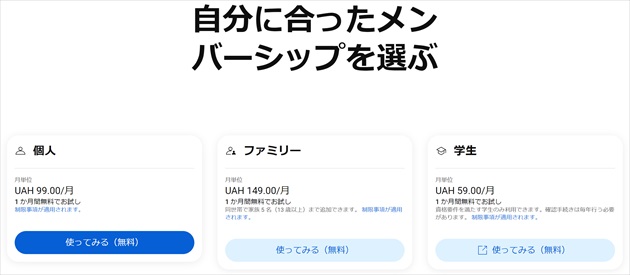
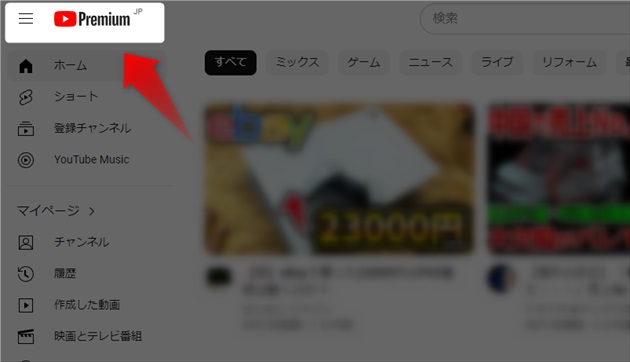
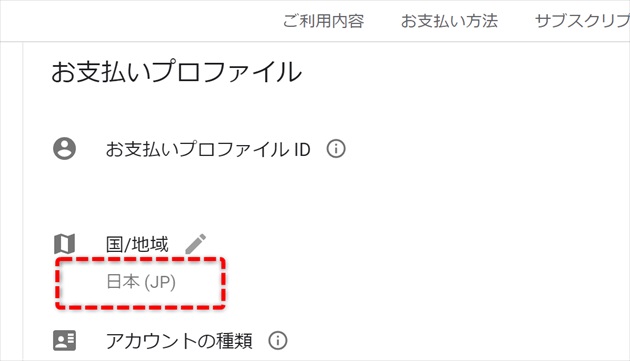
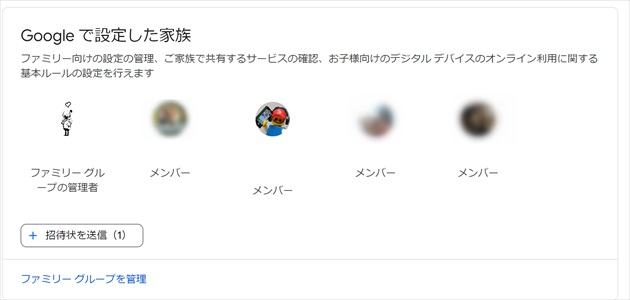
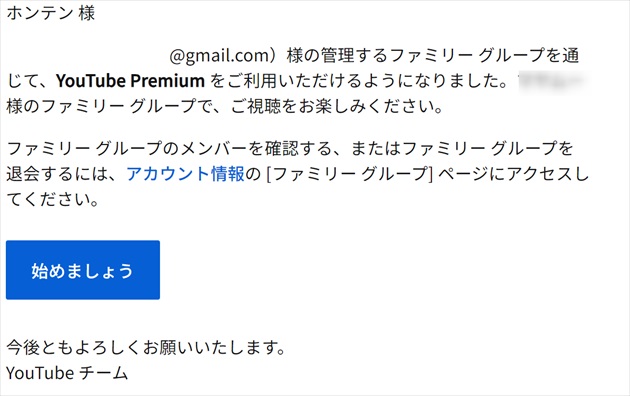


初めまして、検索から来ました。
理解力が乏しく恐縮なのですが、
①新たにアカウントを作成する
↓
②ファミリーグループを作成する
↓
③VPNでプレミアムに登録
↓
④ファミリーにアップグレード
という手順なのかなと記事を読まさせていただき理解したのですが、
最初の①で居住地は日本で登録さてれいて、③で支払いの際にウクライナに変わるということでしょうか?
また②のファミリーグループに登録するユーザーは全員居住地は日本で登録されているのでしょうか。
ご教示いただけますと幸いです。
>スマさん
説明が下手で分かり難くて申し訳ございません。
・ファミリーグループの管理者となるアカウントを作成
・ファミリーグループを作成して、メンバー(自分や家族)のアカウントを招待
・メンバーがファミリーグループに加入
・管理者アカウントでVPN経由で「ファミリープラン」に加入
この手順です。
ファミリーグループのメンバーの居住地は同じである必要があります。
海外で作成したアカウントではない限り「日本(JP)」になっていると思います。
確認方法は記事内にあるとおり
「グーグルアカウントを管理」から「支払いと定期購入」>「お支払い方法を管理」>「お支払いプロファイル」
コメントありがとうございます。記事も色々と追記しておきました。